Anzeigen und Steuern von WordPress Cron-Jobs
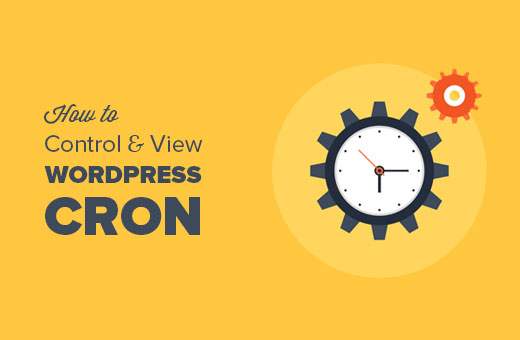
Kürzlich hat einer unserer Leser gefragt, ob es möglich ist, das Cron-Jobsystem von WordPress im Dashboard anzuzeigen und zu steuern. Cron ist eine Technologie zum Ausführen geplanter Aufgaben auf dem Webserver. WordPress verfügt über einen eigenen integrierten cron, mit dem geplante Aufgaben ausgeführt werden können, z. B. nach Updates suchen, Veröffentlichungen für Zeitpläne veröffentlichen usw. In diesem Artikel zeigen wir Ihnen, wie Sie Cron-Jobs von WordPress anzeigen und steuern.
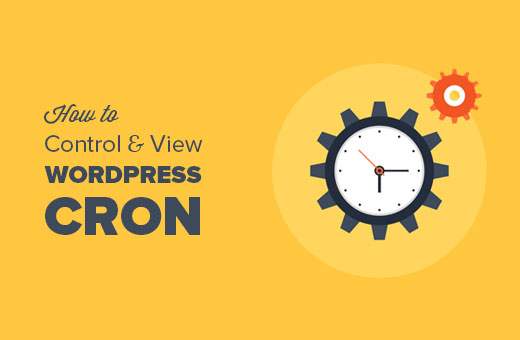
Was ist WordPress Cron? Wie es funktioniert?
Cron ist ein Fachbegriff für Befehle, die zur geplanten Zeit oder in regelmäßigen Abständen ausgeführt werden. Die meisten Webserver verwenden es, um den Server zu warten und geplante Aufgaben auszuführen.
WordPress verfügt über ein eigenes Cron-System, mit dem geplante Aufgaben ausgeführt werden können. B. nach Updates suchen, alte Kommentare aus dem Papierkorb löschen usw.
Plugins können damit auch von Ihnen festgelegte Aufgaben ausführen.
Beispielsweise kann Ihr WordPress-Sicherungs-Plugin WordPress cron verwenden, um Sicherungen nach einem bestimmten Zeitplan automatisch zu erstellen.
Die unverantwortliche Verwendung von WordPress cron durch Plugins kann Ihre Website verlangsamen. Insbesondere, wenn Sie sich auf Shared Hosting befinden.
Wenn ein Plugin häufig ressourcenintensive Aufgaben ausführt, müssen Sie das Problem identifizieren und beheben.
Sehen wir uns an, wie Sie das WordPress-Cron-System anzeigen und steuern können, ohne Code schreiben zu müssen.
Anzeigen und Steuern des WordPress Cron Systems
Als erstes müssen Sie das WP Crontrol-Plugin installieren und aktivieren. Weitere Informationen finden Sie in unserer schrittweisen Anleitung zur Installation eines WordPress-Plugins.
Nach der Aktivierung müssen Sie besuchen Tools »Cron-Ereignisse Seite, um Cron-Einstellungen zu steuern.

Sie sehen eine Liste aller Cron-Events, die auf Ihrer Site mit dem WordPress-Cron-System ausgeführt werden sollen.
In der ersten Spalte sehen Sie den Namen des Hooks, der den Cron ausführt.
Hook-Namen geben Ihnen normalerweise einen Hinweis darauf, was dieses bestimmte Ereignis bewirkt.
Die meisten Standard-WordPress-Hooks beginnen mit einem wp_-Präfix, wie wp_update_plugins, wp_update_themes usw.
Ihre WordPress-Plugins verwenden möglicherweise eigene Präfixe für ihre Hooks. Zum Beispiel verwendet yoast seo wpseo_ vorwahl.
Sie werden auch sehen, wann ein Cron als nächstes ausgeführt wird, und das Zeitintervall zwischen dem nächsten Lauf.
In der letzten Spalte der Liste können Sie ein Cron-Ereignis bearbeiten, löschen oder ausführen.
Wichtig: Seien Sie sehr vorsichtig mit dem, was Sie mit cron-Ereignissen tun, und löschen Sie niemals ein Standard-cron-Ereignis von WordPress.
Nehmen wir an, Sie sehen ein Cron-Ereignis, das von einem WordPress-Plugin erstellt wurde und ziemlich ressourcenintensiv ist.
Zuerst sollten Sie die Einstellungen des Plugins überprüfen, um zu sehen, ob es eine Option gibt, um es von dort aus zu steuern. Ist dies nicht der Fall, können Sie auf den Link "Bearbeiten" neben dem Cron-Ereignis klicken, um es zu ändern.

Klicken Sie auf die Schaltfläche Bearbeiten, um die Registerkarte 'Cron-Ereignis ändern' zu öffnen.
Hier können Sie ändern, wie oft das Ereignis ausgeführt werden soll.

Wenn Sie fertig sind, klicken Sie auf die Schaltfläche zum Speichern der Änderungen, um Ihre Einstellungen zu speichern.
Eigene Cron-Events in WordPress hinzufügen
Mit dem WP-Control-Plugin können Sie problemlos eigene Cron-Jobs zu WordPress hinzufügen. Einfach besuchen Tools »Cron-Ereignisse und blättern Sie zur Registerkarte 'Add Cron Event'.

Zuerst müssen Sie einen Hook-Namen für Ihr Cron-Ereignis angeben. Hook-Namen dürfen keine Leerzeichen oder Sonderzeichen enthalten.
Wenn für die Funktion, die Sie ausführen möchten, Argumente erforderlich sind, können Sie diese Argumente angeben.
Als Nächstes müssen Sie WordPress mitteilen, wann der Cron das nächste Mal ausgeführt werden soll. Sie können 'jetzt' eingeben, um sofort cron, 'morgen', '+2 Tage' oder '25 -02-2020 12:34:00 'auszulösen..
Zuletzt müssen Sie einen Zeitplan auswählen. Sie können stündlich, zweimal täglich, täglich oder einmal pro Woche auswählen. Sie können das Ereignis auch wiederholen.
Wenn Sie fertig sind, klicken Sie auf die Schaltfläche Add Cron Event, um Ihre Änderungen zu speichern.
Sie werden feststellen, dass Ihr Cron-Ereignis jetzt in der Ereignisliste angezeigt wird.
Derzeit macht es jedoch nichts, weil Sie WordPress nicht mitgeteilt haben, was zu tun ist, wenn dieses Ereignis ausgelöst wird.
Sie müssen Ihren Hook und eine Funktion hinzufügen, die ausgeführt wird, wenn der Cron-Hook ausgelöst wird.
add_action ('wpb_custom_cron', 'wpb_custom_cron_func'); Funktion wpb_custom_cron_func () wp_mail ('[email protected]', 'Automatische E-Mail', 'Automatisch geplante E-Mail von WordPress an cron test'); Vergessen Sie nicht, Ihre eigene E-Mail-Adresse zu verwenden.
Diese Funktion sendet Ihnen einfach eine Test-E-Mail, wenn der cron ausgeführt wird. Sie können jetzt die Seite nach oben scrollen und auf den Link "Jetzt ausführen" neben Ihrem cron-Ereignis klicken, um es zu testen.
Hinweis: Die Verwendung von cron erfordert Programmierkenntnisse der Zwischenstufe und WordPress-Entwicklungskenntnisse.
Wir hoffen, dass dieser Artikel Ihnen geholfen hat, zu lernen, wie Sie WordPress-Cron-Jobs anzeigen und steuern. Vielleicht möchten Sie auch unseren ultimativen Leitfaden zur Beschleunigung von WordPress und zur Steigerung der Leistung sehen.
Wenn Ihnen dieser Artikel gefallen hat, abonnieren Sie bitte unsere Video-Tutorials für unseren YouTube-Kanal für WordPress. Sie finden uns auch auf Twitter und Facebook.


